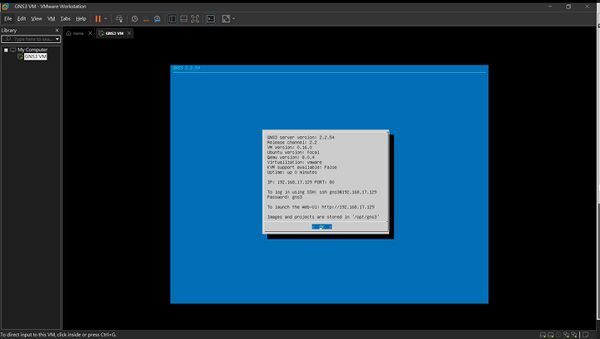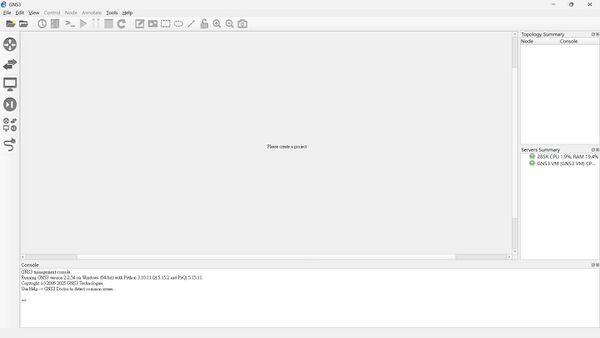「安裝Cisco模擬環境」修訂間的差異
出自頂極製作所
| 行 2: | 行 2: | ||
** 英特爾CPU:Intel Virtualization Technology / VT-x 開啟 | ** 英特爾CPU:Intel Virtualization Technology / VT-x 開啟 | ||
** AMD CPU:SVM Mode / AMD-V 開啟 | ** AMD CPU:SVM Mode / AMD-V 開啟 | ||
* 設定「開啟或關閉 Windows 功能」 | * 設定「開啟或關閉 Windows 功能」 | ||
** 取消 Virtual Machine Platform | ** 取消 Virtual Machine Platform | ||
| 行 15: | 行 8: | ||
** 裝置安全性 → 核心隔離 | ** 裝置安全性 → 核心隔離 | ||
** 核心隔離詳細資訊 → '''關閉'''記憶體完整性 | ** 核心隔離詳細資訊 → '''關閉'''記憶體完整性 | ||
* 安裝 [https://nodejs.org/zh-tw node.js] | |||
* 安裝 GNS3 | |||
* 安裝 VMware Workstation Pro | |||
** 在 VMware Workstation 當中打開(安裝) GNS3 Server 檔(GNS.OVA) | |||
** 安裝完之後打開 GNS3 VM 的 Edit virtual machine setting | |||
** 將 Network adapter 的 Network connection 都指向 Bridge | |||
* 按下綠色三角形 Power on this virtual machine,可以執行這個部分就是成功。 | |||
[[檔案:2025-0726-01.jpg|600px]] | |||
* 在 GNS3 當中設定 GNS3 Server 連線<br>(兩個綠燈就表示完成連線) | |||
[[檔案:2025-0726-02.jpg|600px]] | |||
於 2025年8月8日 (五) 05:19 的修訂
- 電腦的BIOS當中開啟:
- 英特爾CPU:Intel Virtualization Technology / VT-x 開啟
- AMD CPU:SVM Mode / AMD-V 開啟
- 設定「開啟或關閉 Windows 功能」
- 取消 Virtual Machine Platform
- 取消 windows Hypervisor 功能
- 隱私權與安全性 → Windows 安全性
- 裝置安全性 → 核心隔離
- 核心隔離詳細資訊 → 關閉記憶體完整性
- 安裝 node.js
- 安裝 GNS3
- 安裝 VMware Workstation Pro
- 在 VMware Workstation 當中打開(安裝) GNS3 Server 檔(GNS.OVA)
- 安裝完之後打開 GNS3 VM 的 Edit virtual machine setting
- 將 Network adapter 的 Network connection 都指向 Bridge
- 按下綠色三角形 Power on this virtual machine,可以執行這個部分就是成功。
- 在 GNS3 當中設定 GNS3 Server 連線
(兩個綠燈就表示完成連線)